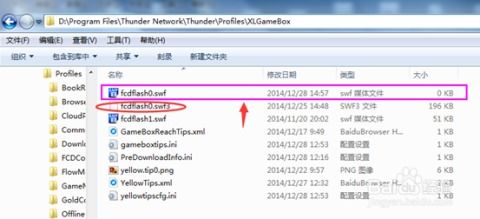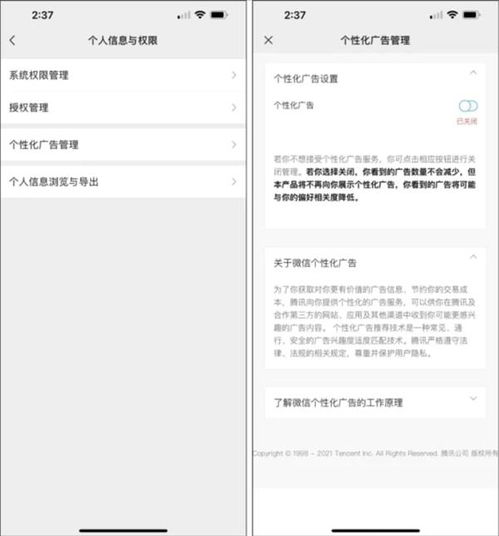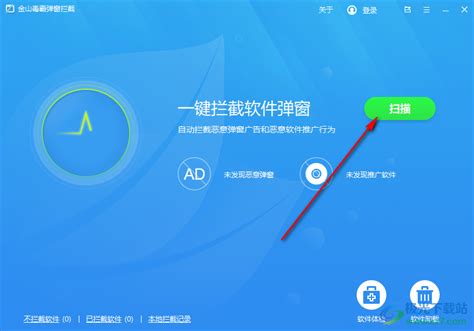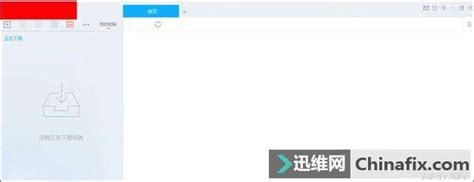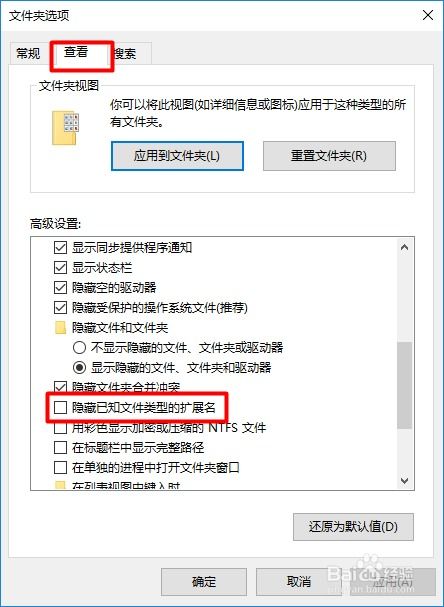如何有效去除迅雷中的广告
迅雷去广告全面指南

迅雷,作为一款广受欢迎的下载工具,其功能强大且使用便捷。然而,随着版本的更新,越来越多的广告开始出现在迅雷的界面上,严重影响了用户的使用体验。本文将详细介绍如何通过一系列操作去除迅雷中的广告,让用户享受到一个更加清爽的下载环境。

一、去除迅雷启动时的广告弹窗
迅雷在启动时会自动弹出一些资讯窗口或广告弹窗,对于大多数用户来说,这些弹窗并无实际用处,反而影响了启动速度。以下是如何关闭这些弹窗的方法:
1. 关闭迅雷资讯:
打开迅雷软件,点击顶部菜单栏的“工具”选项。
在下拉菜单中选择“配置”,打开配置窗口。
在配置窗口左侧选择“高级”选项卡。
在右侧“显示提示”栏目中,找到“显示迅雷资讯”选项,取消勾选。
点击“确定”按钮保存设置。
2. 去除弹出广告:
同样在“高级”选项卡下,取消勾选“显示每日提示”等其他可能显示广告的选项。
二、清除迅雷界面中的广告
迅雷界面中的广告通常出现在顶部、右侧热门推荐区域以及底部边框等位置。以下是如何清除这些广告的方法:
1. 清除顶部小广告:
关闭迅雷软件。
打开迅雷的安装目录(通常在`X:/Program Files/Thunder Network/Thunder`,X为安装盘符)。
进入`Program`文件夹,找到`gui.cfg`文件,用记事本打开。
在文件中找到`ADServer=`、`PVServer=`、`ADCountingServer=`和`HomePage=`这四项,将等号后面的网址全部删除。
保存文件并关闭记事本。
右键点击`gui.cfg`文件,选择“属性”,勾选“只读”,然后点击“确定”。
重启迅雷,顶部的小广告将不再显示。
2. 去除右侧的“热门推荐”:
关闭迅雷软件。
打开迅雷的安装目录,进入`Profiles`文件夹。
找到`UserConfig.ini`文件,用记事本打开。
在文件中使用查找功能(Ctrl+F)找到`[Splitter_1]`项。
在其下方找到`Pane1_Hide=0`,将0改为1,即`Pane1_Hide=1`。
保存文件并关闭记事本。
重启迅雷,右侧的热门推荐将不再显示。
3. 删除广告文件夹:
在迅雷的安装目录下的`Program`文件夹中,找到`AD`文件夹。
打开`AD`文件夹,删除其中的所有文件,但保留`main.gif`、`002.gif`、`new.gif`和`default_main.swf`这四个文件。
如果删除所有文件后广告栏显示空白,可以保留上述四个文件以确保界面完整性。
三、优化迅雷设置以提高下载速度并减少广告干扰
除了直接去除广告,优化迅雷的设置也可以提高下载速度并减少广告对使用体验的干扰。以下是一些优化建议:
1. 关闭视频截图共享功能:
打开迅雷软件,点击顶部菜单栏的“工具”选项。
在下拉菜单中选择“配置”,打开配置窗口。
在配置窗口左侧选择“高级”选项卡。
在右侧找到“开启视频截图共享功能”选项,取消勾选。
视频截图共享功能会在用户下载并播放影片后将截图上传到迅雷服务器,以供其他用户参考。关闭此功能可以减少上传流量并提高隐私保护。
2. 限制上传速度:
迅雷在下载完成后会自动上传已下载的文件给其他用户。限制上传速度可以提高自己的下载速度。
在配置窗口中选择“连接”选项卡。
在“速度限制”栏目中设置上传速度限制。虽然迅雷允许设置的最小值为1KB/s,但实际上传速度可能会高于此值。根据带宽情况调整上传速度限制。
3. 优化配置参数:
在配置窗口中选择“任务默认属性”选项卡。
根据自己的带宽和内存情况调整磁盘缓存大小、原始地址下载线程数和最多线程数等参数。一般来说,内存512MB以下的用户建议设置磁盘缓存低于4096KB。
4. 任务管理:
不要同时开启过多的下载任务。过多的任务会分散带宽资源,导致每个任务的下载速度降低。
在任务列表中暂停不急需下载的任务,以集中资源下载当前任务。
5. 使用“暂停-开始”按钮:
有时任务搜索到的资源过多,但下载速度反而降低。此时可以先暂停任务,再重新开始,让服务器重新搜索资源,可能会提高下载速度。
四、其他注意事项
1. 更新与备份:
在进行任何修改之前,建议备份迅雷的安装目录和配置文件,以防修改不当导致软件无法正常使用。
迅雷可能会定期更新,更新后可能需要重新进行上述去广告操作。
2. 法律与道德:
去除广告属于用户自定义行为,但应遵守相关法律法规和道德规范。不得通过非法手段获取或篡改软件代码。
3. 软件稳定性:
去除广告可能会对软件的稳定性产生一定影响。如果遇到软件崩溃或无法正常使用的情况,请尝试恢复默认设置或重新安装软件。
通过以上步骤,用户可以有效地去除迅雷中的广告,提高下载速度并优化使用体验。希望本文能够帮助到所有受到迅雷广告困扰的用户,让大家在使用迅雷时更加舒心、高效。
- 上一篇: 系统事件通知服务连接失败
- 下一篇: 春季自制面膜全攻略
-
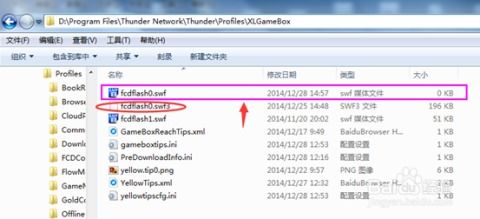 如何关闭迅雷7中的带声广告及去除广告方法新闻资讯02-21
如何关闭迅雷7中的带声广告及去除广告方法新闻资讯02-21 -
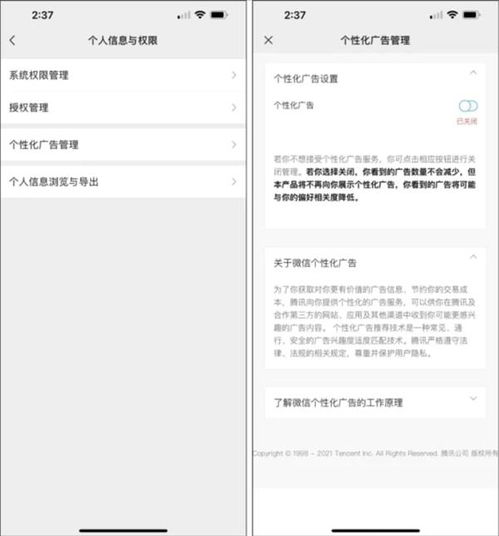 轻松搞定!手机迅雷个性广告关闭秘籍新闻资讯11-15
轻松搞定!手机迅雷个性广告关闭秘籍新闻资讯11-15 -
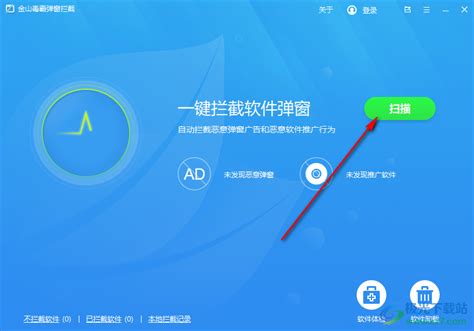 问答式标题:如何有效去除金山词霸2012 v4.2版本的广告条?新闻资讯01-31
问答式标题:如何有效去除金山词霸2012 v4.2版本的广告条?新闻资讯01-31 -
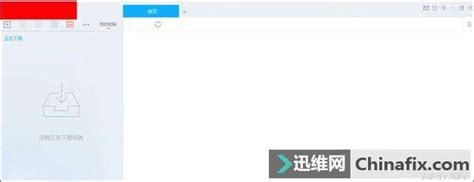 掌握妙招,轻松告别迅雷广告骚扰新闻资讯11-28
掌握妙招,轻松告别迅雷广告骚扰新闻资讯11-28 -
 如何移除迅雷界面右侧的主页按钮新闻资讯06-30
如何移除迅雷界面右侧的主页按钮新闻资讯06-30 -
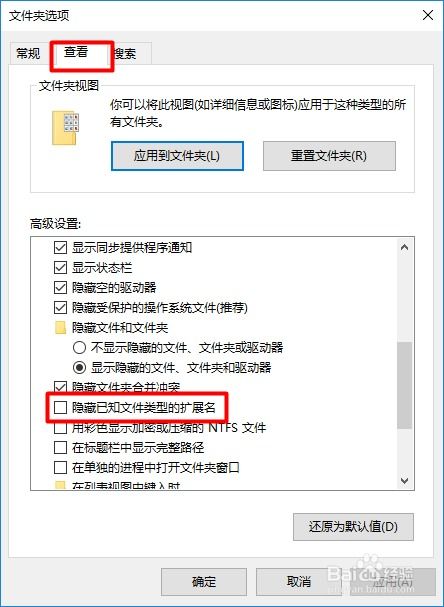 一键告别迅雷9右侧广告,清爽体验尽在掌握!新闻资讯11-29
一键告别迅雷9右侧广告,清爽体验尽在掌握!新闻资讯11-29